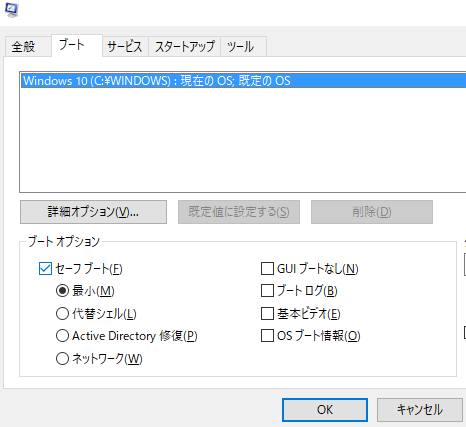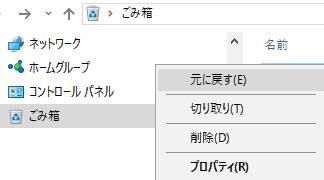MicrosoftのWindows 11や10(マイクロソフト・ウィンドウズ・イレブン、テン)のオペレーティングシステムが、
CドライブのSSDまたはハードディスクにインストールされているパソコンを日々お使いの際、
デスクトップの画面やタスクバーに表示されていたはずの、『ごみ箱』(trashbox)のアイコンが、
いつの間にか消えた場合には、どうすれば復元することができる?という疑問について解説いたします。
ショートカットアイコンが消えた時には正常な操作はできる?
まず、大抵の場合はWindows 11やWindows10のゴミ箱のシステム自体が壊れたり消去されたわけではなく、
ショートカットアイコンだけが、誤った操作などでデスクトップやタスクバー上での表示が消去されただけの状態です。
ゴミ箱としての機能の方は、しっかりと残って作動している場合が多いです。
何かのファイルをフォルダーから削除する時に、「このファイルをごみ箱に移動しますか?」と表示されて、
「はい」を押して普通に操作して削除されれば、機能の方は正常に動作しています。
※もし、オペレーティングシステム自体が破損していると思われる場合は、
OSを修復する各機能を使用するか、再インストールを実行してする、
またはプロのパソコン修理サービスの方で、直してもらう必要が出てきます。
ゴミ箱アイコンの表示が消えた時に復旧するには?
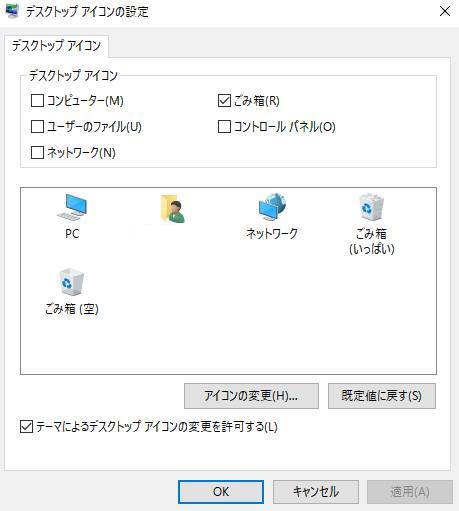
次に、Windows11や10でのデスクトップの画面に再度、ごみ箱アイコンの表示を復元する場合の対処法について。
まず、コントロールパネルをカテゴリ表示で開きます。
「デスクトップのカスタマイズ」→「個人用設定」→「デスクトップアイコンの変更」と、画面を進みます。
(ほかの古いWindowsのバージョンと一部、文字が異なります。)
「デスクトップアイコン」の項目の「ごみ箱」にチェックを入れて、「OK」を押します。
デスクトップの画面の左上の位置にアイコンが表示されて、
そちらを開いて中身のフォルダーを確認できれば、復元に成功です。
Windows 11や10に問題が起きている時に修復するには?
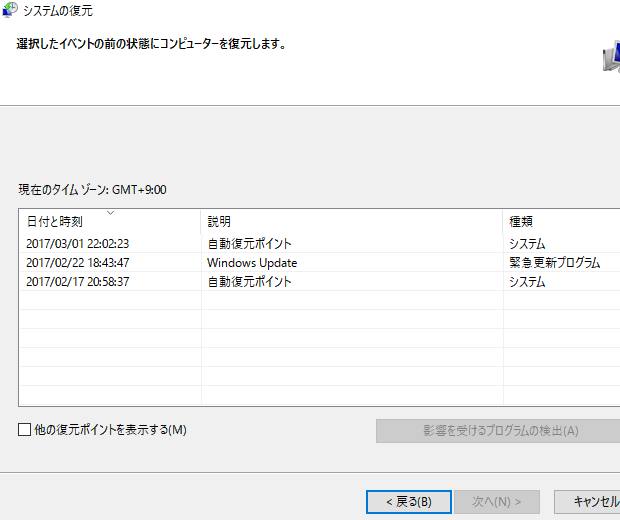
次に、もしWindows 11や10でのこれらの操作で正常にアイコンが表示されなかったり、
ごみ箱のアプリケーションソフトウェア(Application Software)の機能自体が、
しっかりと動作していない場合の対処について。
まず、Windows11ないし10のシステムに障害が起きていたり、
コンピューターウィルス(ワーム)が感染しているおそれがあります。
まずはアンチウィルスソフトを開いて、ウィルススキャンをCドライブに施します。
また、Windows 11や10のOSをセーフモードで起動して修復する手順については、こちらの解説のページにて。
ウイルススキャンやセーフモード後のPCの起動で、何も状態が変わらずゴミ箱アイコンなどが表示されない時は、
次はコントロールパネル→回復→「システムの復元」を開きます。
Windows 11または10に特に問題がなかった時の日時の、復元ポイントの状態にパソコンを巻き戻す形で、
オペレーティングシステムそのものの修復(リカバリー)の作業を行います。
また、パソコンの修理に出す前に先にストレージからファイルを取り出ししたい、という際には、
市販のデータ復旧のサービスで、読み出しによる救出をしてもらうこともできます。
ウィンドウズのオペレーティングシステムの再インストールで回復
![]()
次に、ウィンドウズのデスクトップ画面上これらの復旧する手順の作業を実行しても、
デスクトップの画面からゴミ箱(trashbox)のアイコンがなどが消えたままで、表示が直らない場合の対処法について。
まず、上記と同じくSSDやHDDにあるWindows 11・10の再インストールも検討されてみてください。
また、MicrosoftのQ&A(フリークエントリー・アスクト・クエスチョン)のウェブサービスなども参考までに。
もし、Microsoft Windows 11や10(マイクロソフトのウィンドウズイレブン・テン)のごみ箱フォルダーを、
長く開いていないうちに必要なファイルがいつの間にかなくなっていた、という時には、
アイコンを復元させたついでに、ゴミ箱のファイルの一覧から探してみるのもおすすめです。
必要なファイルが消えていた場合に復旧するには?
また、Windows 11や10のオペレーティングシステムがインストールされたパソコンの、
ゴミ箱フォルダーから必要なデータが消えてしまい、拡張子が表示されなくなっていた場合には、
それ以上のCドライブへのファイルの保存を実行すると、
拡張子の痕跡が上書きされて消えてしまう可能性があるため、データの喪失の防止のためお控えください。
その際には、プロのデータ復旧サービスセンターの方に注文をして、
Windows10のパソコンのSSDまたはHDDからの、ファイルの復元を行ってもらわれることをおすすめします。